格式工厂是一款非常受欢迎的格式转换软件,该软件不仅可以自由转换各种视频,音频,图片,文档格式,如果有需要我们还可以进行视频剪辑,添加或者去除水印,导出帧,分离音频,合并视频等等操作,非常地方便使实用。如果我们希望在格式工厂中为视频添加字幕,小伙伴们知道具体该如何进行操作吗,其实操作方法是非常简单的,只需要进行几个非常简单的操作步骤就可以了,小伙伴们可以打开自己的软件后一起动手操作起来。接下来,小编就来和小伙伴们分享具体的操作步骤了,有需要或者是有兴趣了解的小伙伴们快来和小编一起往下看看吧!
操作步骤 第一步:双击打开格式工厂,点击展开“视频”栏,点击选择需要的视频格式,然后点击“添加文件”按钮导入视频;
第二步:导入后点击“输出配置”,切换到“字幕”栏后,点击“附件字幕”右侧的栏,出现文件夹图标后点击一下,导入字幕文件;
第三步:导入后可以适当设置字幕字体大小颜色等参数,然后点击“确定”回到上一个窗口,在左下角可以设置添加字幕后的视频保存位置,然后点击“确定”;
第四步:可以看到“等待中”的状态,在右下角可以点击勾选“完成通知”,然后点击“开始”并等待一会儿就可以了;
第五步:也可以直接将视频拖动到格式工厂中后,邮件点击一下,选择“输出配置”进行设置,转换完成后点击一下会出现文件夹图标,点击可以打开查看效果,也可以右键点击后选择“打开输出文件夹”进行查看。
以上就是格式工厂中为视频添加字幕的方法教程的全部内容了。操作步骤非常简单的,进行操作之前需要提前准备好字幕的文字稿,小伙伴们可以动手操作起来。
格式工厂免安装版
大小:134.03 MB版本:v5.8.0 环境:WinAll, WinXP, Win7, Win10
进入下载